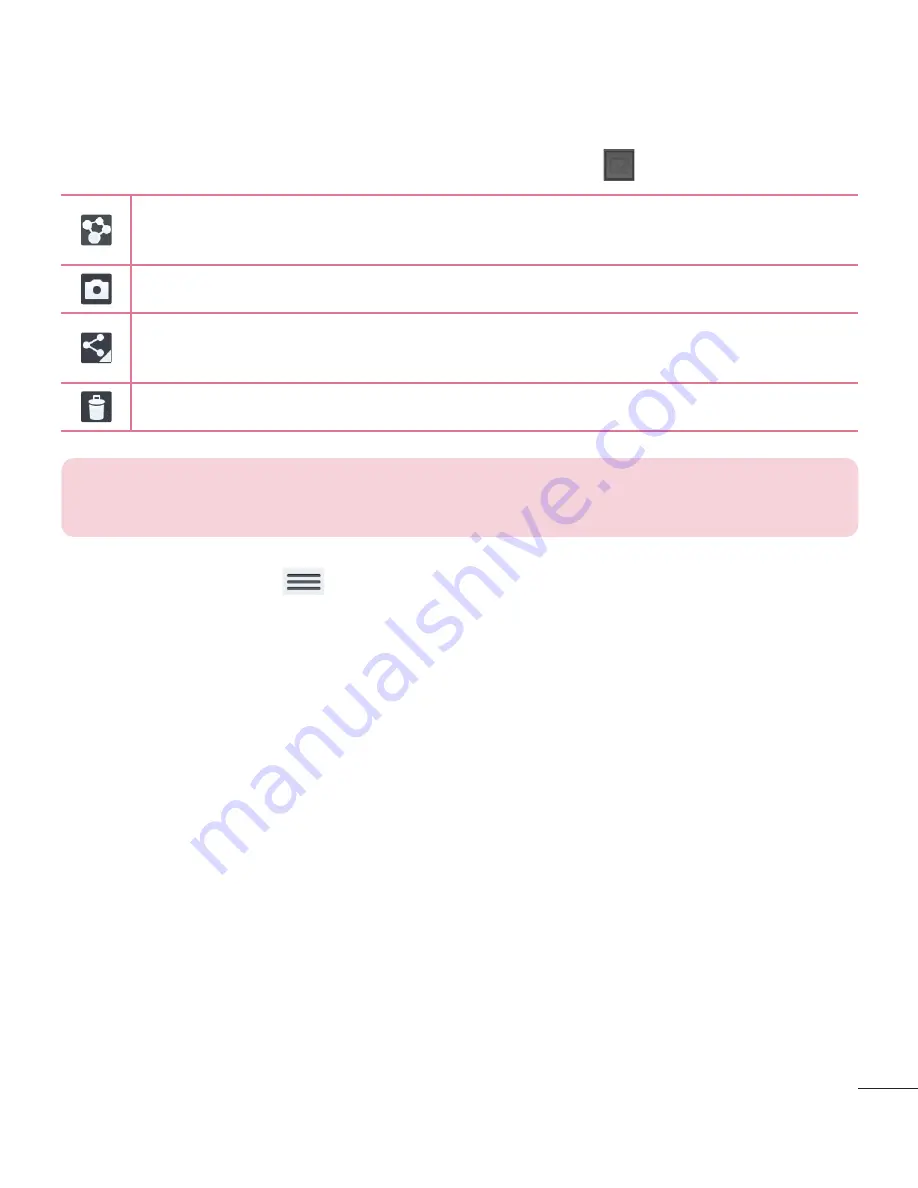
55
Po zajemu fotografije
Če želite prikazati zadnjo zajeto fotografijo, pritisnite
.
Pritisnite to možnosti, če želite izmenjati fotografijo s funkcijo
SmartShare
.
Pritisnite, če želite takoj posneti novo fotografijo.
Pritisnite to možnosti, če želite fotografijo poslati drugim ali jo
objaviti v družabnih omrežjih.
Pritisnite, če želite izbrisati fotografijo.
NASVET!
Če imate račun za družabno omrežje in si ga nastavite tudi v
tablici, lahko svoje fotografije delite s skupnostjo družabnega omrežja.
Pritisnite tipko Meni
, da odprete vse napredne možnosti.
Sliko nastavi za
– pritisnite, če želite fotografijo uporabiti kot
fotografijo za
kontakt
ali za ozadje za osnovni
ali
zaklenjen zaslon
.
Premakni
– pritisnite, če želite fotografijo premakniti na drugo mesto.
Kopiraj
– pritisnite, če želite izbrano fotografijo kopirati in jo shraniti v drug
album.
Kopiraj v pladenj izrezkov
– tapnite, če želite fotografijo kopirati in jo shraniti
v pladenj izrezkov.
Preimenuj
– pritisnite, če želite urediti ime izbrane fotografije.
Zasukaj v levo/desno
– vrtenje levo ali desno.
Izrez
– za obrezovanje slike. Območje za obrezovanje izberete tako, da prste
premaknete po zaslonu.
Urejanje
– za ogled in urejanje slike.
















































